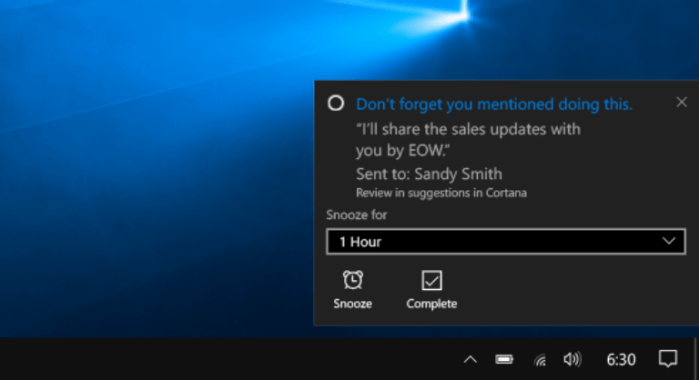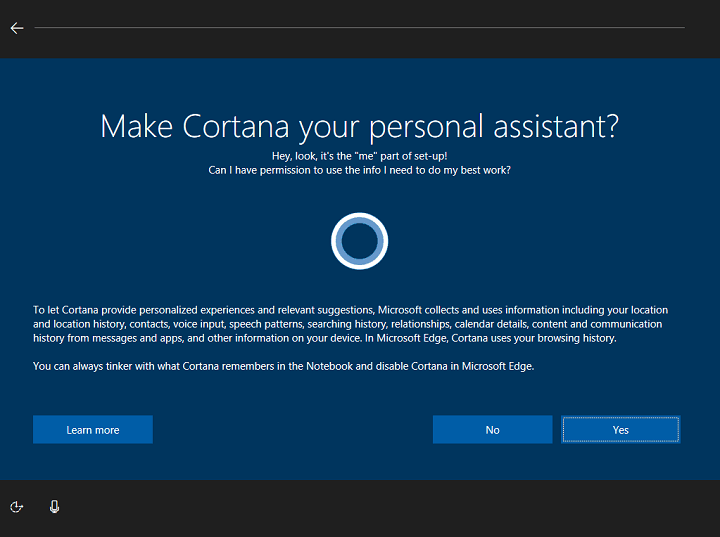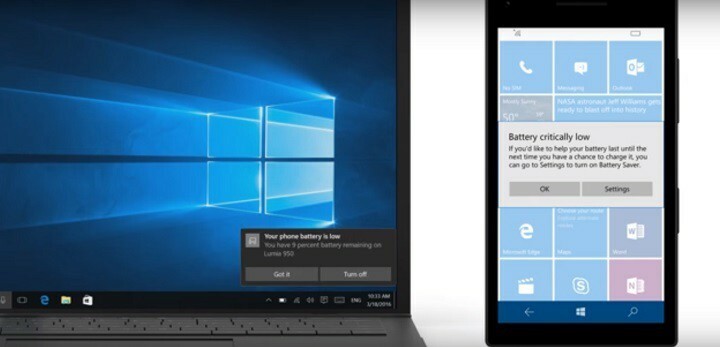See tarkvara hoiab teie draiverid töökorras ja hoiab teid kaitstud tavaliste arvutivigade ja riistvaratõrgete eest. Kontrollige kõiki draivereid nüüd kolme lihtsa sammuga:
- Laadige alla DriverFix (kinnitatud allalaadimisfail).
- Klõpsake nuppu Käivitage skannimine leida kõik probleemsed draiverid.
- Klõpsake nuppu Draiverite värskendamine uute versioonide saamiseks ja süsteemi talitlushäirete vältimiseks.
- DriverFixi on alla laadinud 0 lugejaid sel kuul.
Me kasutame Cortanat mitmesuguste asjade jaoks, kuid ennekõike kasutame seda oma kohaliku sisu ja rakenduste otsimiseks ning veebis. Aga mis siis, kui Cortana äkki peatub meie kohalikke rakendusi otsima? Noh, see pole suurem asi, sest meil on selleks lahendus.

Mõnikord võib Cortana otsingumehhanismis esineda mingisuguseid tõrkeid, mis takistavad Windows 10 personaalset assistenti tavalisi otsinguid tegema. Ja seekord kurtsid paljud kasutajad Microsofti foorumites, et Cortanaga võrgus otsimine töötab suurepäraselt, kuid nad ei suuda kohalikke rakendusi ja programme otsida. See võib olla tüütu, eriti kui olete harjunud lihtsalt sisestama kasutatava programmi kaks esimest tähte ja Cortana näitab seda kohe.
Cortana lähtestamine Windows 10-s
Kiireim ja lihtsaim viis selle vea lahendamiseks on Cortana lähtestamine. Kui te pole kindel, kuidas seda teha, toimige lihtsalt järgmiselt.
- Paremklõpsake menüül Start ja avage Run
- Sisestage järgmine käsk Run ja vajutage Enter:
- C: \ Windows \ sysWOW64 \ Windowspowershell \ v1.0 \ powershell.exe

- C: \ Windows \ sysWOW64 \ Windowspowershell \ v1.0 \ powershell.exe
- Nüüd sisestage PowerShelli aknas järgmine käsk ja vajutage sisestusklahvi:
- Get-AppXPackage -Nimi Microsoft. Windows. Cortana | Foreach {Add-AppxPackage -DisableDevelopmentMode -Register "$ ($ _. InstallLocation) \ AppXManifest.xml"}

- Get-AppXPackage -Nimi Microsoft. Windows. Cortana | Foreach {Add-AppxPackage -DisableDevelopmentMode -Register "$ ($ _. InstallLocation) \ AppXManifest.xml"}
- Oodake mõni hetk, kuni protsess taaskäivitab teie Cortana
See peaks olema kõik, teie Cortana lähtestatakse nüüd ja otsingufunktsioonid peaksid normaliseeruma. Ainus asi, mida peate tegema, on kohandada Cortanat uuesti oma soovi järgi, mis võib olla igav, kuid see on parem kui see, et te ei saa kohalikke rakendusi ja programme otsida.
Kui teil on kommentaare, küsimusi või ettepanekuid, otsige lihtsalt allolevat kommentaaride jaotist ja me aitame teid veelgi. Võite ka meile öelda, mida te Cortanat kõige rohkem kasutate, kas otsite lihtsalt oma arvutist või kasutate seda kirjade saatmiseks, kohtumiste, meeldetuletuste loomiseks jne?
Loe ka: Parandus: Windows 10 probleem CMPXCHG16b / CompareExchange128